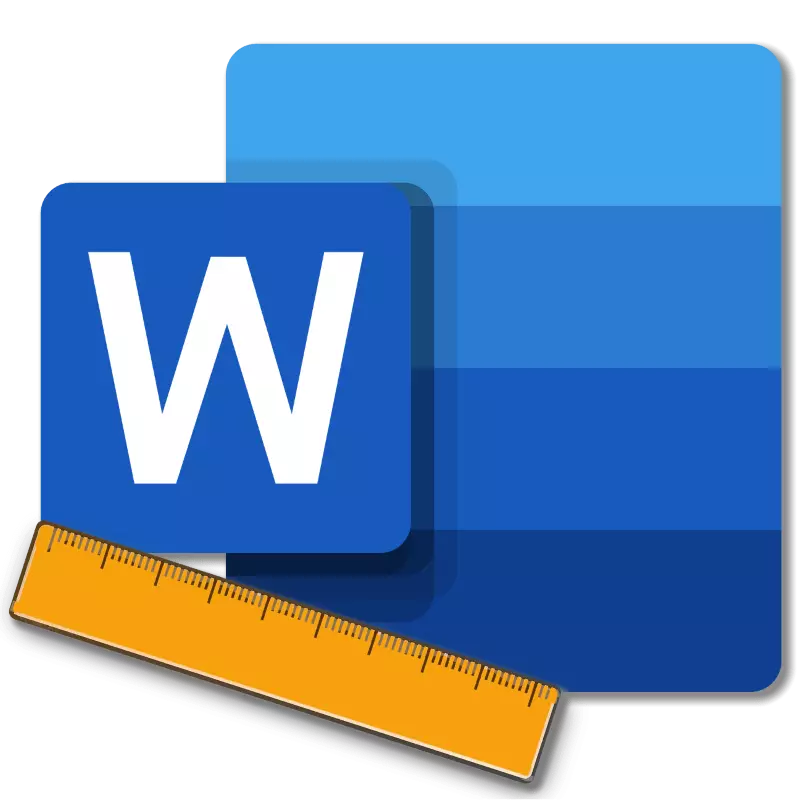
মাইক্রোসফট ওয়ার্ডে লাইন - এটা উল্লম্ব এবং অনুভূমিক ফিতে, মাঠে অবস্থিত যে, পৃষ্ঠার বাইরে আছে। ডিফল্টরূপে, এই টুল, নথিতে নিষ্ক্রিয় করা হয়েছে অন্তত যখন এটি টেক্সট এডিটর এর সর্বশেষ সংস্করণ আসে। এই নিবন্ধে আমরা কিভাবে তাই কখনও কখনও একটি প্রয়োজনীয় উপাদান যে আরও বেশি সুবিধাজনক অপারেশন উপলব্ধ নিগমবদ্ধ আলোচনা করা হবে।
ওয়ার্ড লাইন অন্তর্ভুক্তি
আগে আমরা চ্যালেঞ্জ শিরোনামে আর্টিকুলেটেড সাজসরঁজাম, আমি ওয়ার্ড লাইন প্রয়োজন দেখা যাক। প্রথম সব, এই টুল অনুভূমিক এবং উল্লম্ব পৃষ্ঠা টেক্সট সারিবদ্ধ প্রয়োজন হয়, এবং এটি, টেবিল, চার্ট, পরিসংখ্যান এবং গ্রাফিক উপাদান, যদি থাকে, নথিতে সঙ্গে। বিষয়বস্তুর খুব একই প্রান্তিককরণ একটি নথি প্রান্তসীমাকেও একে অপরের বা আপেক্ষিক থেকে সম্মান সঙ্গে বাহিত হয় আউট। তত্ত্ব সংজ্ঞায়িত হচ্ছে, আমরা নিরাপদে অনুশীলন অগ্রসর হতে পারবেন।ওয়ার্ড 2007-2019 মধ্যে শাসক / মাইক্রোসফট অফিস 365
সত্য যে বছরের পর বছর যদিও শুধুমাত্র সামান্য, কিন্তু এখনও পরিবর্তন মাইক্রোসফট অফিস অ্যাপ্লিকেশন থেকে ইন্টারফেস অ্যাপ্লিকেশন, এবং এটির সাথে সত্ত্বেও, নতুন নামকরণ কিছু গুরুত্বপূর্ণ উপাদান এবং বিকল্প, আমরা (-setup ওয়ার্ড সমস্ত সংস্করণের লাইন অন্তর্ভুক্তি আগ্রহী 2003) একই ভাবে।
- পাঠ্য নথি বাক্যে, ট্যাব "দেখুন" এ যান।
- টুল বক্স "প্রদর্শন" -এ (পূর্বে বলা "দেখান" আগেও - "দেখান বা লুকান"), আইটেম "শাসক" বিপরীত বক্স চেক করুন।
- হিসাবে আমরা পৃথক নিবন্ধে পূর্বে লেখার জন্য, একটি অনুভূমিক এবং উল্লম্ব লাইন, যা আপনি কাজের জন্য ব্যবহার করতে পারেন, উদাহরণস্বরূপ, সারিবদ্ধ পাঠ্য বা স্প্রেডশীটের জন্য দেখতে হবে।
- "বিকল্প" প্রোগ্রাম খুলুন (মাইক্রোসফট অফিস লোগো, সংস্করণের উপর নির্ভর করে সঙ্গে "ফাইল" মেনুতে বা বোতাম মাধ্যমে)।
- সেটিংস, ট্যাব "প্রদর্শন" এ যান এবং আইটেমটি বিপরীত বক্স চেক "মুদ্রণ লেআউট দৃশ্য পৃষ্ঠাগুলির মধ্যে দেখান ক্ষেত্র।"

সুতরাং এটি ওয়ার্ড বর্তমান সংস্করণ মধ্যে সম্পন্ন করা হয়, এবং 2003 প্রোগ্রাম কিছুটা ভিন্ন অ্যালগরিদম কাজ করা প্রয়োজন:
টিউব "পরিষেবা" - "প্যারামিটার" মেনু আইটেমটি - "দেখুন" - ক্ষেত্র সামনে একটি চেক চিহ্ন "পৃষ্ঠা (মার্কআপ মোড) মধ্যে ক্ষেত্র"
- আপনি উপরের পরামিতি পরিবর্তন এবং ক্লিক করুন "ঠিক আছে" আপনার কর্মের নিশ্চিত করতে পরে না শুধুমাত্র অনুভূমিক, কিন্তু উল্লম্ব রুলার টেক্সট নথিতে প্রদর্শিত হবে।



ওয়ার্ড 2003 শাসক
কোনো কারণে তুমি এখনো অপ্রচলিত ব্যবহার করে থাকেন এবং সবচেয়ে গুরুত্বপূর্ণভাবে, তার সীমার মধ্যে অন্তর্ভুক্ত করার জন্য বৈশিষ্ট্যগুলি অপ্রচলিত শব্দ 2003, ট্যাব "দৃশ্য" মেনু, যা কেবল আইটেম "শাসক" বিরুদ্ধে চিহ্ন সেট পড়ুন।
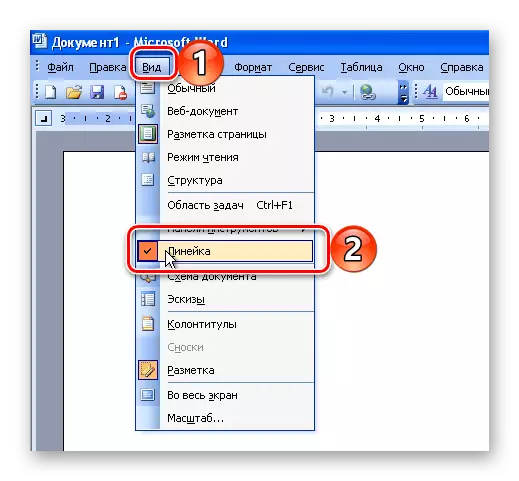
আছে সমস্যার প্রদর্শন বাক্যে উল্লম্ব রুলার অন্য কারণ আছে - নথিতে নির্বাচিত ক্ষেত্র। এই ক্ষেত্রে সমাধান খুব সহজ:

উপসংহার
এই Microsoft ওয়ার্ড টেক্সট নথিতে অনুভূমিক এবং উল্লম্ব রেখার প্রদর্শন সক্রিয় করতে এত সহজ। তাহলে এই পদ্ধতি করণ প্রক্রিয়ায় কোন সমস্যা দেখা দিল, এখন আপনি তাদের নিষ্কাশন কিভাবে জানতে হবে।
